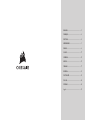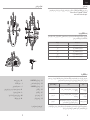Corsair M65 RGB Ultra Manuale utente
- Categoria
- Topi
- Tipo
- Manuale utente

Tunable FPS Gaming Mouse
M65 RGB ULTRA
WEB: corsair.com
PHONE: (888) 222-4346
SUPPORT: support.corsair.com
BLOG: corsair.com/blog
FORUM: forum.corsair.com
YOUTUBE: youtube.com/corsairhowto
© 2021 CORSAIR MEMORY, Inc. All rights reserved. CORSAIR and the sails logo
are registered trademarks in the United States and/or other countries. All other
trademarks are the property of their respective owners. Product may vary slightly
from those pictured. 49-002434 AA
M65 RGB ULTRA

ENGLISH ....................................................... 1
FRANÇAIS ..................................................... 3
DEUTSCH ..................................................... 5
NEDERLANDS .............................................. 7
DANSK .......................................................... 9
SUOMI ......................................................... 11
SVENSKA .................................................... 13
NORSK ........................................................ 15
ITALIANO ..................................................... 17
ESPAÑOL .................................................... 19
PORTUGUÊS .............................................. 21
POLSKI ........................................................ 23
PУССКИЙ ..................................................... 25
............................................................ 27

1 2
A
F
H
G
C
B
D
E
I
N
F
GH
K
JK
L
K
L L
M
M
M
A — QUICKSTRIKE LEFT CLICK BUTTON
B — MIDDLE CLICK BUTTON / SCROLL WHEEL
C — QUICKSTRIKE RIGHT CLICK BUTTON
D — DPI UP BUTTON
E — DPI DOWN BUTTON
F — SNIPER / OPTION BUTTON
G — FORWARD BUTTON
H — BACK BUTTON
I — DPI LED INDICATOR
J — OPTICAL GAMING SENSOR
K — PTFE GLIDE PADS
L — OPTIONAL WEIGHTS SLOT
M — OPTIONAL WEIGHTS PAIR (4.5G + 1.5G)*
N — USB CONNECTION CABLE
GETTING TO KNOW YOUR MOUSE
*Optional weights are included in the box.
ENGLISH
SETTING UP YOUR MOUSE
Connect the USB connection cable (N) to an available USB 2.0 or better Type-A port on your Windows® PC,
Apple Mac®, or Microsoft Xbox One®.*
*www.corsair.com/xbox-one-support
The mouse has a unique feature where you can adjust the current onboard DPI stage setting in 50 DPI increments
without the software, so you can jump right into the action while you find the perfect sensitivity setting.
On-the-fly DPI changes are saved to the onboard memory and can be further adjusted in granular 1 DPI steps in
iCUE. If iCUE is running, then changes are saved to the software profile directly.
ON-THE-FLY DPI TUNING
FUNCTION SHORTCUT MULTI-PURPOSE LED INDICATOR
INCREASE DPI BY 50 HOLD DPI UP BUTTON (D) AND PRESS FORWARD BUTTON (G) BLINKING GREEN
DECREASE DPI BY 50 HOLD DPI UP BUTTON (D) AND PRESS BACK BUTTON (H) BLINKING RED
RESET DPI STAGE HOLD DPI UP (D) THEN BOTH FORWARD (G) AND BACK (H)
BUTTONS FOR 2 SECONDS BLINKING YELLOW
DPI SETTINGS AND INDICATIONS
The mouse comes preloaded with common competitive DPI settings which can be selected by pressing the DPI
Up (D) or DPI Down button (E) with the DPI indicator (I) LED’s backlighting to reflect the current stage.
DPI STAGE STATUS DPI INDICATOR
STAGE #1 – 400 DPI RED
STAGE #2 – 800 DPI WHITE
STAGE #3 – 1200 DPI GREEN
STAGE #4 – 1600 DPI PURPLE
STAGE #5 – 3000 DPI CAPRI

3 4
A
F
H
G
C
B
D
E
I
N
F
GH
K
JK
L
K
L L
M
M
M
En outre, la souris dispose d’une fonction unique permettant de régler le niveau de DPI par incréments de 50DPI
sans ouvrir le logiciel, ce qui vous permet de vous concentrer sur votre jeu tout en cherchant la sensibilité optimale.
Les modifications de DPI réalisées à la volée sont enregistrées dans la mémoire embarquée et peuvent être
ultérieurement ajustées par niveaux granulaires de 1DPI dans iCUE. Si iCUE est en cours d’exécution, alors les
modifications sont directement enregistrées dans le profil.
OPTIMISATION DE LA RÉSOLUTION À LA VOLÉE
CONFIGURATION DE LA SOURIS
Branchez le câble de connexion USB (N) à un port USB 2.0 ou mieux, Type-A, sur votre PC Windows®,
Apple Mac® ou Microsoft Xbox One®.*
*www.corsair.com/xbox-one-support
*Les poids en option sont inclus dans la boîte.
A — BOUTON CLIC GAUCHE QUICKSTRIKE
B — BOUTON CLIC DU MILIEU /
MOLETTE DE DÉFILEMENT
C — BOUTON CLIC DROIT QUICKSTRIKE
D — BOUTON D’AUGMENTATION DES DPI
E — BOUTON DE RÉDUCTION DES DPI
F — BOUTON SNIPER / OPTION
G — BOUTON SUIVANT
H — BOUTON PRÉCÉDENT
I — VOYANT À LED DES DPI
J — CAPTEUR GAMING OPTIQUE
K — PATINS EN PTFE
L — SLOT DE POIDS EN OPTION
M — PAIRE DE POIDS EN OPTION (4,5G + 1,5G)*
N — CÂBLE DE CONNEXION USB
PRÉSENTATION DE LA SOURIS
FRANÇAIS
PARAMÈTRES ET INDICATIONS DES DPI
Par défaut, la souris est équipée de paramètres DPI classiques que vous pouvez choisir en appuyant sur
le bouton d’augmentation des DPI (D) ou de réduction des DPI (E) avec rétroéclairage des LED d’indication des
DPI (I) pour indiquer le niveau actuel.
STATUT NIVEAU DPI INDICATEUR DES DPI
NIVEAU #1 – 400DPI ROUGE
NIVEAU #2 – 800 DPI BLANC
NIVEAU #3 – 1200DPI VERT
NIVEAU #4 – 1600DPI VIOLET
NIVEAU #5 – 3000DPI CAPRI
FONCTION RACCOURCI VOYANT À LED MULTIFONCTION
AUGMENTER LES DPI
PAR 50
MAINTENEZ LE BOUTON D’AUGMENTATION DES DPI (D)
APPUYÉ ET APPUYEZ SUR LE BOUTON SUIVANT (G) VERT CLIGNOTANT
DIMINUER LES DPI
PAR 50
MAINTENEZ LE BOUTON D’AUGMENTATION DES DPI (D)
APPUYÉ ET APPUYEZ SUR LE BOUTON PRÉCÉDENT (H) ROUGE CLIGNOTANT
RÉINITIALISER LE
NIVEAU DPI
MAINTENEZ LE BOUTON D’AUGMENTATION DES DPI (D)
APPUYÉ ET ENSUITE LES BOUTONS SUIVANT (G)
ET PRÉCÉDENT (H) PENDANT 2SECONDES
JAUNE CLIGNOTANT

5 6
A
F
H
G
C
B
D
E
I
N
F
GH
K
JK
L
K
L L
M
M
M
Die Maus verfügt über eine einzigartige Funktion, mit der Sie die aktuell integrierte DPI-Stufe in 50-DPI-Schritten
anpassen können, ohne die Software verwenden zu müssen. So können Sie direkt ins Spielgeschehen eingreifen
und die perfekte Empfindlichkeitseinstellung für sich finden.
Die DPI-Soforteinstellungen werden im integrierten Speicher abgelegt und können in iCUE detailliert
in 1-DPI-Schritten feiner abgestimmt werden. Wenn iCUE ausgeführt wird, werden die Änderungen direkt
im Softwareprofil gespeichert.
BLITZSCHNELLE DPI-ABSTIMMUNG
DPI-EINSTELLUNGEN UND -ANZEIGEN
Die Maus ist mit gängigen wettbewerbsfähigen DPI-Einstellungen vorkonfiguriert, die durch Drücken auf
die DPI-Erhöhen-Taste (D) bzw. die DPI-Verringern-Taste (E) ausgewählt werden, wobei die LED-
Hintergrundbeleuchtung der DPI-Anzeige(I) die jeweilige Einstellung angibt.
EINRICHTEN DER MAUS
Schließen Sie das USB-Anschlusskabel(N) an einen freien USB2.0 oder besser USB-Typ-A-Anschluss Ihres
Windows®-PC, Ihres AppleMac® oder Ihrer Microsoft XboxOne® an.*
*www.corsair.com/xbox-one-support
*Optionale Gewichte sind im Lieferumfang enthalten.
A — LINKE MAUSTASTE ALS QUICKSTRIKE-TASTE
B — MITTLERE MAUSTASTE / MAUSRAD
C — RECHTE MAUSTASTE ALS
QUICKSTRIKE-TASTE
D — DPI-ERHÖHEN-TASTE
E — DPI-VERRINGERN-TASTE
F — SNIPER- / OPTIONSTASTE
G — VORWÄRTS-TASTE
H — RÜCKWÄRTS-TASTE
I — DPI-LED-ANZEIGE
J — OPTISCHER GAMING-SENSOR
K — PTFE-GLIDEPADS
L — OPTIONALES GEWICHTEFACH
M — OPTIONALES GEWICHTEPAAR (4,5G+ 1,5G)*
N — USB-ANSCHLUSSKABEL
KENNENLERNEN DER MAUS
DEUTSCH
DPI-STUFEN-STATUS DPI-ANZEIGE
STUFE1– 400DPI ROT
STUFE2– 800DPI WEISS
STUFE3– 1.200DPI GRÜN
STUFE4– 1.600DPI LILA
STUFE5 – 3.000DPI CAPRI
FUNKTION TASTENKÜRZEL MULTIFUNKTIONS-LED-ANZEIGE
DPI UM 50 ERHÖHEN HALTEN SIE DIE DPI-ERHÖHEN-TASTE(D) GEDRÜCKT,
UND DRÜCKEN SIE DIE VORWÄRTS-TASTE(G). BLINKT GRÜN
DPI UM 50 VERRINGERN HALTEN SIE DIE DPI-ERHÖHEN-TASTE(D) GEDRÜCKT,
UND DRÜCKEN SIE DIE RÜCKWÄRTS-TASTE(H). BLINKT ROT
DPI-STUFE
ZURÜCKSETZEN
HALTEN SIE DIE DPI-ERHÖHEN-TASTE(D) UND DANN
ZUSÄTZLICH DIE VORWÄRTS-TASTE(G) UND DIE RÜCKWÄRTS-
TASTE(H) GLEICHZEITIG FÜR 2SEKUNDEN GEDRÜCKT.
BLINKT GELB

7 8
A
F
H
G
C
B
D
E
I
N
F
GH
K
JK
L
K
L L
M
M
M
De muis beschikt ook over een unieke functie waarbij je de instelling van de huidige interne dpi-fase zonder
behulp van de software kunt wijzigen met stappen van 50 dpi. Zo kunt je meteen in actie komen en tegelijkertijd
de perfecte gevoeligheidsinstelling zoeken.
Directe dpi-wijzigingen worden in het interne geheugen opgeslagen en u kunt deze verder wijzigen in iCUE
met nauwkeurige stappen van 1 dpi. Wanneer iCUE actief is, worden de wijzigingen direct in het
softwareprofiel opgeslagen.
DIRECT DPI AFSTELLEN
FUNCTIE SNELTOETS MULTIFUNCTIONELE
LEDINDICATOR
DPI MET 50 VERHOGEN HOUD DE DPI-OMHOOG-KNOP (D) INGEDRUKT EN DRUK
OP DE VOORUITKNOP (G) KNIPPEREND GROEN
DPI MET 50 VERLAGEN HOUD DE DPI-OMHOOG-KNOP (D) INGEDRUKT EN DRUK
OP DE ACHTERUITKNOP (H) KNIPPEREND ROOD
DPI-FASE RESETTEN
HOUD DE DPI-OMHOOG-KNOP (D) INGEDRUKT EN HOUD
VERVOLGENS DE VOORUITKNOP (G) EN ACHTERUITKNOP (H)
CIRCA 2 SECONDEN INGEDRUKT
KNIPPEREND GEEL
DPI-INSTELLINGEN EN -INDICATOR
De muis beschikt over standaard dpi-instellingen voor wedstrijden. Je kunt deze selecteren door op de dpi-
omhoog- (D) of dpi-omlaag-knop (E) te drukken, waarbij de dpi-indicator (I) van kleur verandert om de huidige
status weer te geven.
STATUS DPI-FASEN DPI-INDICATOR
FASE #1 – 400DPI ROOD
FASE #2 – 800DPI WIT
FASE #3 – 1200DPI GROEN
FASE #4 – 1600DPI PAARS
FASE #5 – 3000DPI CAPRI
DE MUIS INSTELLEN
Sluit de USB-kabel (N) aan op een beschikbare USB 2.0- of beter type-A-poort op je Windows ®-pc, Apple Mac ®
of Microsoft Xbox One®.*
*www.corsair.com/xbox-one-support
*Optionele gewichtjes worden meegeleverd in de doos
A — LINKER QUICKSTRIKE-KNOP
B — MIDDELSTE MUISKNOP / SCROLLWIELTJE
C — RECHTER QUICKSTRIKE-KNOP
D — DPI-OMHOOG-KNOP
E — DPI-OMLAAG-KNOP
F — SNIPER- / OPTIEKNOP
G — VOORUITKNOP
H — ACHTERUITKNOP
I — DPI LEDINDICATOR
J — OPTISCHE GAMINGSENSOR
K — PTFE-GLIJPADS
L — UITSPARING VOOR OPTIONELE GEWICHTJES
M — PAAR OPTIONELE GEWICHTJES (4,5G + 1,5G)*
N — USB-KABEL
DE MUIS LEREN KENNEN
NEDERLANDS

9 10
A
F
H
G
C
B
D
E
I
N
F
GH
K
JK
L
K
L L
M
M
M
Musen indeholder en unik funktion, hvor du kan justere indstillingen af det aktuelle DPI-trin i spring af 50 DPI uden
softwaren, så du kan springe lige ind i handlingen, mens du finder den perfekte følsomhedsindstilling.
Løbende DPI-ændringer gemmes i den indbyggede hukommelse og kan justeres yderligere i trin af 1 DPI i iCUE.
Hvis iCUE kører, gemmes ændringerne direkte i softwareprofilen.
LØBENDE DPI-INDSTILLING
FUNKTION GENVEJ MULTIFUNKTIONEL LED-
INDIKATOR
FORØG DPI MED 50 HOLD KNAPPEN DPI OP (D) NEDE,
OG TRYK PÅ FREMAD-KNAPPEN (G) BLINKER GRØNT
FORMINDSK DPI MED 50 HOLD KNAPPEN DPI OP (D) NEDE,
OG TRYK PÅ TILBAGE-KNAPPEN (H) BLINKER RØDT
NULSTIL DPI-TRIN HOLD KNAPPEN DPI OP (D) NEDE, OG HOLD DEREFTER BÅDE
FREMAD- (G) OG TILBAGE-KNAPPEN (H) NEDE I 2 SEKUNDER BLINKER GULT
DPI-INDSTILLINGER OG -INDIKATIONER
Musen leveres med almindelige konkurrencedygtige DPI-indstillinger, der kan vælges via et tryk på knappen DPI
Op (D) eller DPI Ned (E), hvor DPI-indikatorens (I) LED-bagbelysning afspejler det valgte trin.
STATUS FOR DPI-TRIN DPI-INDIKATOR
TRIN 1 – 400 DPI RØD
TRIN 2 – 800 DPI HVID
TRIN 3 – 1200 DPI GRØN
TRIN 4 – 1600 DPI LILLA
TRIN 5 – 3000 DPI CAPRI
KONFIGURATION AF MUSEN
Forbind USB-kablet (N) til en tilgængelig USB 2.0- eller bedre Type-A-port på din Windows®-pc, Apple Mac® eller
Microsoft Xbox One®.*
*www.corsair.com/xbox-one-support
*Valgfrie vægte er inkluderet.
A — QUICKSTRIKE VENSTRE MUSEKNAP
B — MELLEMSTE MUSEKNAP / RULLEHJUL
C — QUICKSTRIKE HØJRE MUSEKNAP
D — DPI OP-KNAP
E — DPI NED-KNAP
F — SNIPER / -VALGMULIGHEDSKNAP
G — FREMAD-KNAP
H — TILBAGE-KNAP
I — DPI LED-INDIKATOR
J — OPTISK GAMING-SENSOR
K — PTFE-GLIDEPUDER
L — ÅBNING TIL VALGFRI VÆGTE
M — VALGFRIT VÆGTPAR (4,5G + 1,5G)*
N — USB-FORBINDELSESKABEL
LÆR DIN MUS AT KENDE
DANSK

11 12
A
F
H
G
C
B
D
E
I
N
F
GH
K
JK
L
K
L L
M
M
M
Hiiressä on ainutlaatuinen ominaisuus, jolla voit säätää hiiren omaa DPI-vaiheen asetusta 50 DPI:n välein ilman
ohjelmistoa, joten voit hypätä suoraan toimintaan, kun löydät täydellisen herkkyysasetuksen.
Lennossa tehdyt DPI-muutokset tallennetaan hiiren omaan muistiin, ja niitä voi säätää lisää 1 DPI:n tarkkuudella
iCUE-ohjelmistossa. Jos iCUE on käynnissä, muutokset tallentuvat suoraan ohjelmistoprofiiliin.
DPI-HIENOSÄÄTÖ LENNOSSA
TOIMINTO PIKANÄPPÄIN LED-MONITOIMI-ILMAISIN
KASVATA DPI:TÄ 50:LLÄ PIDÄ DPI-LISÄYSPAINIKETTA (D) PAINETTUNA JA PAINA
ETEEN-PAINIKETTA (G) VILKKUU VIHREÄNÄ
VÄHENNÄ DPI:TÄ 50:LLÄ PIDÄ DPI-LISÄYSPAINIKETTA (D) PAINETTUNA JA PAINA
TAAKSE-PAINIKETTA (H) VILKKUU PUNAISENA
DPI-ASETUKSEN
NOLLAUS
PIDÄ DPI-LISÄYSPAINIKETTA (D) PAINETTUNA JA PAINA
SEKÄ ETEEN- (G) ETTÄ TAAKSE-PAINIKETTA (H) KAHDEN
SEKUNNIN AJAN
VILKKUU KELTAISENA
DPI-ASETUKSET JA -ILMAISIMET
Hiiressä on valmiina yleiset kilpailulliset DPI-asetukset, ja ne voidaan valita DPI-lisäyspainikkeella (D)
tai DPI-vähennyspainikkeella (E). DPI-ilmaisimen (I) LED-taustavalon väri muuttuu valitun tilan mukaan.
DPI-ASETUSTILA DPI-ILMAISIN
ASETUS 1 – 400 DPI PUNAINEN
ASETUS 2 – 800 DPI VALKOINEN
ASETUS 3 – 1200 DPI VIHREÄ
ASETUS 4 – 1600 DPI VIOLETTI
ASETUS 5 – 3000 DPI SININEN
HIIREN KÄYTTÖÖNOTTO
Liitä USB-kaapeli (N) vapaaseen USB 2.0- tai parempaan A-tyyppiseen liitäntään Windows® PC- tai Apple Mac®
-tietokoneessa tai Microsoft Xbox One® -konsolissa.*
*www.corsair.com/xbox-one-support
*Lisäpainot sisältyvät toimitukseen.
A — VASEN QUICKSTRIKE-PAINIKE
B — KESKIPAINIKE / VIERITYSRULLA
C — OIKEA QUICKSTRIKE-PAINIKE
D — DPI-LISÄYSPAINIKE
E — DPI-VÄHENNYSPAINIKE
F — SNIPER- / ASETUSPAINIKE
G — ETEEN-PAINIKE
H — TAAKSE-PAINIKE
I — DPI-LED-ILMAISIN
J — OPTINEN PELIANTURI
K — PTFE-LIUKUPALAT
L — LISÄPAINOKOTELO
M — LISÄPAINOT (4,5G + 1,5G) *
N — USB-LIITÄNTÄKAAPELI
TUTUSTU HIIREESI
SUOMI

13 14
A
F
H
G
C
B
D
E
I
N
F
GH
K
JK
L
K
L L
M
M
M
Musen har en unik funktion som låter dig justera den aktuella DPI-nivån i steg om 50 DPI utan programvaran.
På så sätt kan du hoppa direkt in i händelsernas centrum medan du hittar den perfekta inställningen.
DPI-ändringar i farten sparas i det inbyggda minnet och kan justeras ytterligare i steg om 1 DPI i iCUE.
Om iCUE körs sparas ändringarna direkt till programvaruprofilen.
DPI-ANPASSNING I FARTEN
FUNKTION GENVÄG FLERFUNKTIONELL LED-LAMPA
ÖKA DPI MED 50 HÅLL NED DPI-UPPÅTKNAPPEN (D) OCH TRYCK
PÅ FRAMÅTKNAPPEN (G) BLINKAR GRÖNT
MINSKA DPI MED 50 HÅLL NED DPI-UPPÅTKNAPPEN (D) OCH TRYCK
PÅ BAKÅTKNAPPEN (H) BLINKAR RÖTT
ÅTERSTÄLL DPI-NIVÅ HÅLL NED DPI-UPPÅTKNAPPEN (D) OCH TRYCK PÅ BÅDE
FRAMÅT- (G) OCH BAKÅT-KNAPPARNA (H) I TVÅ SEKUNDER BLINKAR GULT
DPI-INSTÄLLNINGAR OCH INDIKERINGAR
Musen levereras förladdad med vanliga bra DPI-inställningar som kan väljas genom att trycka
på DPI-uppåtknappen (D) eller DPI-nedåtknappen (E). DPI-indikatorns (I) LED-belysning anger den aktuella nivån.
STATUS FÖR DPI-NIVÅER DPI-INDIKATOR
NIVÅ 1 – 400 DPI RÖD
NIVÅ 2 – 800 DPI VIT
NIVÅ 3 – 1200 DPI GRÖN
NIVÅ 4 – 1600 DPI LILA
NIVÅ 5 – 3000 DPI CAPRI
KONFIGURERA DIN MUS
Anslut USB-kabeln (N) till en USB Type-A-port (2.0 eller bättre) på din Windows®-dator, Mac® eller
Microsoft Xbox One®.*
*www.corsair.com/xbox-one-support
*Valfria vikter inkluderas i lådan.
A — VÄNSTERKNAPP, QUICKSTRIKE
B — MITTENKNAPP / RULLHJUL
C — HÖGERKNAPP, QUICKSTRIKE
D — DPI-UPPÅTKNAPP
E — DPI-NEDÅTKNAPP
F — SNIPER- / ALTERNATIVKNAPP
G — FRAMÅTKNAPP
H — BAKÅTKNAPP
I — DPI-LAMPA
J — OPTISK GAMINGSENSOR
K — PTFE-GLIDDYNOR
L — FACK FÖR VIKTER
M — VIKTER (4,5G + 1,5G)*
N — USB-ANSLUTNINGSKABEL
LÄR KÄNNA DIN MUS
SVENSKA

15 16
A
F
H
G
C
B
D
E
I
N
F
GH
K
JK
L
K
L L
M
M
M
Musen har en unik funksjon hvor du kan justere gjeldende innstilling for DPI-stadium i trinn på 50 DPI uten
programvare slik at du kan kaste deg rett inn i handlingen mens du finner den perfekte sensitivitetsinnstillingen.
DPI-endringer på direkten blir lagret i det innebygde minnet og kan justeres gradvis i trinn på 1 DPI i iCUE.
Hvis iCUE kjører, blir endringene lagret direkte i programvareprofilen.
DPI-FINJUSTERING PÅ DIREKTEN
FUNKSJON SNARVEI LED-INDIKATOR MED
FLERE FUNKSJONER
ØK DPI MED 50 HOLD DPI OPP-KNAPPEN (D) OG TRYKK
PÅ FOROVER-KNAPPEN (G) BLINKER GRØNT
REDUSER DPI MED 50 HOLD DPI OPP-KNAPPEN (D) OG TRYKK
PÅ TILBAKE-KNAPPEN (H) BLINKER RØDT
NULLSTILL
DPI-STADIUM
HOLD DPI CYCLE OPP-KNAPPEN (D) OG HOLD DERETTER
BÅDE FOROVER-KNAPPEN (G) OG TILBAKE-KNAPPEN (H)
I TO SEKUNDER
BLINKER GULT
DPI-INNSTILLINGER OG -INDIKASJON
Musen er forhåndslastet med vanlige konkurransedyktige DPI-innstillinger du kan velge ved å trykke på DPI
opp- (D) eller DPI ned-knappen (E) med DPI-indikatorens (I) LED-baklys for å gjenspeile gjeldende stadium.
STATUS PÅ DPI-STADIUM DPI-INDIKATOR
STADIUM #1 – 400 DPI RØDT
STADIUM #2 – 800 DPI HVITT
STADIUM #3 – 1200 DPI GRØNT
STADIUM #4 – 1600 DPI LILLA
STADIUM #5 – 3000 DPI CAPRI
OPPSETT AV MUSEN
Koble USB-kabelen (N) til en ledig USB 2.0 A-port eller bedre på Windows® PC, Apple Mac® eller
Microsoft Xbox One®.*
*www.corsair.com/xbox-one-support
*Valgfrie vekter er inkludert i esken.
A — QUICKSTRIKE VENSTREKLIKK-KNAPP
B — MIDTKLIKK-KNAPP / BLAHJUL
C — QUICKSTRIKE HØYREKLIKK-KNAPP
D — DPI UP-KNAPP
E — DPI DOWN BUTTON
F — SNIPER- / ALTERNATIV-KNAPP
G — FOROVER-KNAPP
H — TILBAKE-KNAPP
I — DPI LED-INDIKATOR
J — OPTISK SPILLSENSOR
K — PTFE-GLIDEPUTER
L — SPOR TIL VALGFRIE VEKTER
M — PAR MED VALGFRIE VEKTER (4,5G + 1,5G)*
N — USB-KOBLINGSKABEL
BLI KJENT MED MUSEN DIN
NORSK

17 18
A
F
H
G
C
B
D
E
I
N
F
GH
K
JK
L
K
L L
M
M
M
Il mouse è dotato di una funzionalità unica nel suo genere che permette di regolare il livello di sensibilità in
incrementi di 50 DPI senza utilizzare alcun software, così puoi entrare direttamente in azione e, allo stesso tempo,
trovare la sensibilità perfetta.
REGOLAZIONE DPI ISTANTANEA
IMPOSTAZIONI DPI E LEGENDA
Il mouse è già configurato con le impostazioni DPI standard per gareggiare, che puoi selezionare premendo
il pulsante per aumentare (D) o ridurre (E) i DPI. La retroilluminazione dell'indicatore a LED dei DPI (I) cambierà
colore in base al livello di sensibilità impostato.
CONFIGURAZIONE DEL MOUSE
Collega il cavo USB (N) a una porta USB Type-A 2.0 o più recente disponibile sul tuo PC Windows®, Mac® Apple o
sulla tua Microsoft Xbox One®.*
*www.corsair.com/xbox-one-support
*I pesi opzionali sono inclusi nella confezione.
A — PULSANTE SINISTRO QUICKSTRIKE
B — PULSANTE CENTRALE /
ROTELLA DI SCORRIMENTO
C — PULSANTE DESTRO QUICKSTRIKE
D — PULSANTE AUMENTO DPI
E — PULSANTE RIDUZIONE DPI
F — PULSANTE CECCHINO / OPZIONI
G — PULSANTE AVANTI
H — PULSANTE INDIETRO
I — INDICATORE LED DPI
J — SENSORE OTTICO GAMING
K — PAD DI SCORRIMENTO IN PTFE
L — SLOT PER PESI OPZIONALI
M — COPPIA DI PESI OPZIONALI (4,5G + 1,5G)*
N — CAVO USB
IL TUO MOUSE IN DETTAGLIO
ITALIANO
STATO LIVELLO SENSIBILITÀ DPI INDICATORE DPI
LIVELLO SENSIBILITÀ N. 1 – 400 DPI ROSSO
LIVELLO SENSIBILITÀ N. 2 – 800 DPI BIANCO
LIVELLO SENSIBILITÀ N. 3 – 1.200 DPI VERDE
LIVELLO SENSIBILITÀ N. 4 – 1.600 DPI VIOLA
LIVELLO SENSIBILITÀ N. 5 – 3.000 DPI BLU CAPRI
Le modifiche istantanee dei DPI vengono salvate nella memoria integrata e possono essere regolate ulteriormente
in incrementi granulari di 1 DPI tramite iCUE. Se iCUE è in esecuzione, le modifiche vengono salvate direttamente
nel profilo del software.
FUNZIONE TASTO DI SCELTA RAPIDA INDICATORE LED
MULTIFUNZIONE
AUMENTA DPI DI 50 TIENI PREMUTO IL PULSANTE AUMENTO DPI (D),
QUINDI PREMI IL PULSANTE AVANTI (G) VERDE LAMPEGGIANTE
RIDUCI DPI DI 50 TIENI PREMUTO IL PULSANTE AUMENTO DPI (D),
QUINDI PREMI IL PULSANTE INDIETRO (H) ROSSO LAMPEGGIANTE
RIPRISTINA LIVELLO
SENSIBILITÀ DPI
TIENI PREMUTO IL PULSANTE AUMENTO DPI (D), POI PREMI
INSIEME I PULSANTI AVANTI (G) E INDIETRO (H) PER 2 SECONDI GIALLO LAMPEGGIANTE

19 20
A
F
H
G
C
B
D
E
I
N
F
GH
K
JK
L
K
L L
M
M
M
El ratón tiene una característica única que permite ajustar el ajuste de la fase de PPP integrado actual en
incrementos de 50PPP sin necesidad de software, de modo que pueda saltar directamente a la acción mientras
busca el ajuste de sensibilidad perfecto.
AJUSTE DE PPP SOBRE LA MARCHA
AJUSTES DE PPP E INDICACIONES
El ratón viene precargado con los ajustes habituales de PPP para competición, los cuales se pueden seleccionar
con el botón de aumento de PPP (D) o disminución de PPP (E). La retroiluminación LED del indicador de PPP (I)
refleja el estado actual.
CONFIGURACIÓN DEL RATÓN
Conecte el cable de conexión USB (N) a un puerto USB 2.0 o superior tipo A en su dispositivo Windows®,
Apple Mac® o Microsoft Xbox One®.*
*www.corsair.com/xbox-one-support
*La caja incluye los pesos opcionales.
A — BOTÓN DE CLIC IZQUIERDO
CORSAIR QUICKSTRIKE
B — BOTÓN DE CLIC CENTRAL /
RUEDA DE DESPLAZAMIENTO
C — BOTÓN DE CLIC DERECHO
CORSAIR QUICKSTRIKE
D — BOTÓN PARA AUMENTAR PPP
E — BOTÓN PARA DISMINUIR PPP
F — BOTÓN DE OPCIÓN / FRANCOTIRADOR
G — BOTÓN DE AVANCE
H — BOTÓN DE RETROCESO
I — INDICADOR LED DE PPP
J — SENSOR ÓPTICO PARA JUEGOS
K — ALMOHADILLAS DE DESPLAZAMIENTO PTFE
L — RANURA OPCIONAL PARA PESOS
M — PAR DE PESOS OPCIONALES (4,5G + 1,5G)*
N — CABLE DE CONEXIÓN USB
CONOZCA EL RATÓN
ESPAÑOL
ESTADO DE FASE DE PPP INDICADOR DE PPP
FASE 1: 400 PPP ROJO
FASE 2: 800 PPP BLANCO
FASE 3: 1.200 PPP VERDE
FASE 4: 1.600 PPP MORADO
FASE 5: 3.000 PPP CAPRI
Los cambios de PPP sobre la marcha se salvan en la memoria interna y se pueden seguir ajustando en incrementos
de 1 PPP en iCUE. Si se está ejecutando iCUE, los cambios se cambian directamente en perfil de software.
FUNCIÓN ATAJO INDICADOR LED MULTIUSOS
INCREMENTAR PPP
EN 50
MANTENGA PULSADO EL BOTÓN DE AUMENTO DE PPP (D)
Y PULSE EL BOTÓN DE AVANCE (G) PARPADEO VERDE
REDUCIR PPP EN 50 MANTENGA PULSADO EL BOTÓN DE AUMENTO DE PPP (D)
Y PULSE EL BOTÓN DE RETROCESO (H) PARPADEO ROJO
RESTABLECER FASE
DE PPP
MANTENGA PULSADO EL BOTÓN DE AUMENTO DE PPP (D) Y,
A CONTINUACIÓN, PULSE LOS BOTONES DE AVANCE (G)
Y DE RETROCESO (H) DURANTE 2SEGUNDOS
PARPADEO AMARILLO

21 22
A
F
H
G
C
B
D
E
I
N
F
GH
K
JK
L
K
L L
M
M
M
O rato dispõe de uma funcionalidade única que permite ajustar a definição atual da fase DPI integrada em
incrementos de 50DPI sem o software, para que possa passar diretamente à ação enquanto procura a definição
de sensibilidade perfeita.
AJUSTE RÁPIDO DE DPI
DEFINIÇÕES DE DPI E INDICAÇÕES
O rato está pré-carregado com definições de DPI competitivas comuns que podem ser selecionadas premindo
o botão DPI para cima (D) ou o botão DPI para baixo (E), com a retroiluminação do LED do indicador de DPI (I)
a refletir a fase atual.
CONFIGURE O SEU RATO
Ligue o cabo de ligação USB (N) a uma porta USB 2.0 ou superior do tipo A disponível no seu PC Windows®,
Mac® Apple ou Microsoft Xbox One®.*
*www.corsair.com/xbox-one-support
*Pesos opcionais incluídos na caixa.
A — A – BOTÃO DE CLIQUE ESQUERDO
QUICKSTRIKE
B — BOTÃO DE CLIQUE CENTRAL / RODA
C — BOTÃO DE CLIQUE DIREITO QUICKSTRIKE
D — BOTÃO DPI PARA CIMA
E — BOTÃO DPI PARA BAIXO
F — BOTÃO DE ATIRADOR / OPÇÃO
G — BOTÃO DE AVANÇO
H — BOTÃO DE RECUO
I — INDICADOR LED DE DPI
J — SENSOR ÓTICO PARA JOGOS
K — ALMOFADAS DESLIZANTES DE PTFE
L — RANHURA PARA PESOS OPCIONAL
M — PAR DE PESOS OPCIONAL (4,5G+1,5G)*
N — CABO DE LIGAÇÃO USB
CONHEÇA O SEU RATO
PORTUGUÊS
ESTADO DA FASE DPI INDICADOR DE DPI
FASE N.º 1 – 400DPI VERMELHO
FASE N.º 2 – 800DPI BRANCO
FASE N.º 3 – 1200DPI VERDE
FASE N.º 4 – 1600DPI ROXO
FASE N.º 5 – 3000DPI AZUL CAPRI
As alterações rápidas de DPI são guardadas na memória integrada e podem ser ajustadas ao pormenor no iCUE
em passos granulares de 1DPI. Se o iCUE estiver em execução, as alterações são guardadas diretamente
no perfil do software.
FUNÇÃO ATALHO INDICADOR LED
MULTIFUNCIONAL
AUMENTAR O DPI EM 50 MANTER PREMIDO O BOTÃO DPI PARA CIMA (D)
E PREMIR O BOTÃO PARA AVANÇAR (G) VERDE INTERMITENTE
DIMINUIR O DPI EM 50 MANTER PREMIDO O BOTÃO DPI PARA CIMA (D)
E PREMIR O BOTÃO DE RECUO (H) VERMELHO INTERMITENTE
REPOR A FASE DPI
MANTER PREMIDO O BOTÃO DPI PARA CIMA (D) E PREMIR
SIMULTANEAMENTE OS BOTÕES DE AVANÇO (G) E DE RECUO
(H) DURANTE 2SEGUNDOS
AMARELO INTERMITENTE

23 24
A
F
H
G
C
B
D
E
I
N
F
GH
K
JK
L
K
L L
M
M
M
Mysz ma wyjątkową funkcję, która umożliwia zmianę bieżącego wbudowanego ustawienia DPI w krokach co
50DPI — bez oprogramowania. Dzięki temu można od razu wkroczyć do akcji, a jednocześnie znaleźć ustawienie
idealnej czułości myszy.
DOSTOSOWYWANIE DPI NA BIEŻĄCO
USTAWIENIA I WSKAŹNIKI DPI
Mysz jest dostarczana z typowymi wyczynowymi ustawieniami DPI, które można zmienić przez naciśnięcie
przycisku zwiększania DPI (D) lub zmniejszania DPI (E). Podświetlenie wskaźnika LED DPI (I) odzwierciedla
bieżący krok DPI.
KONFIGURACJA MYSZY
Podłącz przewód połączeniowy USB (N) do dostępnego portu USB 2.0 lub — jeszcze lepiej — portu Type-A w
komputerze z systemem Windows®, Apple Mac® albo w konsoli Microsoft Xbox One®*.
*www.corsair.com/xbox-one-support
*Opcjonalne ciężarki są dodane w komplecie.
A — LEWY PRZYCISK KLIKANIA QUICKSTRIKE
B — ŚRODKOWY PRZYCISK KLIKANIA /
KÓŁKO PRZEWIJANIA
C — PRAWY PRZYCISK KLIKANIA QUICKSTRIKE
D — PRZYCISK ZWIĘKSZANIA DPI
E — PRZYCISK ZMNIEJSZANIA DPI
F — PRZYCISK SNAJPERA / OPCJI
G — PRZYCISK DO PRZODU
H — PRZYCISK DO TYŁU
I — WSKAŹNIK LED DPI
J — CZUJNIK OPTYCZNY DO GRY
K — ŚLIZGACZE Z PTFE
L — WNĘKA NA OPCJONALNE CIĘŻARKI
M — PARA OPCJONALNYCH CIĘŻARKÓW
(4,5G + 1,5G)*
N — PRZEWÓD POŁĄCZENIOWY USB
WYGLĄD MYSZY
POLSKI
STAN KROKU DPI WSKAŹNIK DPI
KROK NR 1 — 400 DPI CZERWONY
KROK NR 2 — 800 DPI BIAŁY
KROK NR 3 — 1200 DPI ZIELONY
KROK NR 4 — 1600 DPI FIOLETOWY
KROK NR 5 — 3000 DPI CAPRI
Bieżące zmiany DPI są zapisywane we wbudowanej pamięci i można je dalej dostosowywać w krokach co
1DPI przy użyciu oprogramowania iCUE. Jeśli jest uruchomione oprogramowanie iCUE, zmiany są zapisywane
bezpośrednio w profilu oprogramowania.
FUNKCJA SKRÓT WIELOFUNKCYJNY
WSK AŹNIK LED
ZWIĘKSZENIE DPI O 50 PRZYTRZYMAJ PRZYCISK ZWIĘKSZANIA DPI (D)
I NACIŚNIJ PRZYCISK DO PRZODU (G) ZIELONE ŚWIATŁO MIGAJĄCE
ZMNIEJSZENIE DPI O 50 PRZYTRZYMAJ PRZYCISK ZWIĘKSZANIA DPI (D)
I NACIŚNIJ PRZYCISK DO TYŁU (H) CZERWONE ŚWIATŁO MIGAJĄCE
RESET DPI
PRZYTRZYMAJ PRZYCISK ZWIĘKSZANIA DPI (D), A NASTĘPNIE
JEDNOCZEŚNIE NACIŚNIJ I PRZYTRZYMAJ PRZEZ 2 SEKUNDY
PRZYCISKI DO PRZODU (G) ORAZ DO TYŁU (H)
ŻÓŁTE ŚWIATŁO MIGAJĄCE

25 26
A
F
H
G
C
B
D
E
I
N
F
GH
K
JK
L
K
L L
M
M
M
Мышь имеет уникальную функцию регулировки текущей настройки уровня разрешения: вы можете увеличить
разрешения на 50точек на дюйм без использования программного обеспечения и сразу же ворваться в бой,
а идеальные настройки чувствительности можно подобрать в процессе игры.
ОПЕРАТИВНОЕ ПЕРЕКЛЮЧЕНИЕ ОПТИЧЕСКОГО РАЗРЕШЕНИЯ
НАСТРОЙКИ РАЗРЕШЕНИЯ И ИНДИКАЦИЯ
Мышь поставляется с предустановленными стандартными настройками разрешения для соревновательных игр,
которые меняются по нажатию кнопки увеличения разрешения (D) или кнопки уменьшения разрешения (E),
при этом цвет светодиодного индикатора разрешения (I) соответствует текущему уровню.
НАСТРОЙКА МЫШИ
Подключите соединительный USB-кабель (N) к доступному порту USB2.0 или более современному порту Type-A
своего ПК на базе ОС Windows®, Apple Mac® или игровой консоли Microsoft Xbox One®*.
*www.corsair.com/xbox-one-support
*Дополнительные грузики включены в комплект
A — ЛЕВАЯ КНОПКА QUICKSTRIKE
B — СРЕДНЯЯ КНОПКА/ КОЛЕСО ПРОКРУТКИ
C — ПРАВАЯ КНОПКА QUICKSTRIKE
D — КНОПКА УВЕЛИЧЕНИЯ РАЗРЕШЕНИЯ
E — КНОПКА УМЕНЬШЕНИЯ РАЗРЕШЕНИЯ
F — КНОПКА «СНАЙПЕР» / КНОПКА «ПАРАМЕТРЫ»
G — КНОПКА «ВПЕРЕД»
H — КНОПКА «НАЗАД»
I — СВЕТОДИОДНЫЙ ИНДИКАТОР РАЗРЕШЕНИЯ
J — ОПТИЧЕСКИЙ ИГРОВОЙ ДАТЧИК
K — НОЖКИ ДЛЯ МЫШИ ИЗ ПТФЭ
L — ДОПОЛНИТЕЛЬНЫЙ РАЗЪЕМ ДЛЯ УТЯЖЕЛЕНИЯ
M — ДОПОЛНИТЕЛЬНАЯ ПАРА ГРУЗИКОВ (4,5Г + 1,5Г)*
N — СОЕДИНИТЕЛЬНЫЙ USB-КАБЕЛЬ
ЗНАКОМСТВО С МЫШЬЮ
PУССКИЙ
СОСТОЯНИЕ УРОВНЯ РАЗРЕШЕНИЯ ИНДИКАТОР РАЗРЕШЕНИЯ
УРОВЕНЬ РАЗРЕШЕНИЯ №1— 400ТОЧЕК НА ДЮЙМ КРАСНЫЙ
УРОВЕНЬ РАЗРЕШЕНИЯ №2— 800ТОЧЕК НА ДЮЙМ БЕЛЫЙ
УРОВЕНЬ РАЗРЕШЕНИЯ №3— 1200ТОЧЕК НА ДЮЙМ ЗЕЛЕНЫЙ
УРОВЕНЬ РАЗРЕШЕНИЯ №4— 1600ТОЧЕК НА ДЮЙМ ФИОЛЕТОВЫЙ
УРОВЕНЬ РАЗРЕШЕНИЯ №5— 3000ТОЧЕК НА ДЮЙМ КАПРИ
Параметры оперативного переключения оптического разрешения сохраняются во встроенной памяти,
что обеспечивает возможность более точной регулировки с шагом 1точка на дюйм в iCUE. При использовании
iCUE изменения сохраняются непосредственно в профиле программного обеспечения.
ФУНКЦИЯ КОМБИНАЦИЯ КЛАВИШ УНИВЕРСАЛЬНЫЙ
СВЕТОДИОДНЫЙ ИНДИКАТОР
УВЕЛИЧЕНИЕ РАЗРЕШЕНИЯ
НА 50ТОЧЕК НА ДЮЙМ
УДЕРЖИВАЯ КНОПКУ УВЕЛИЧЕНИЯ РАЗРЕШЕНИЯ (D),
НАЖМИТЕ КНОПКУ «ВПЕРЕД» (G) МИГАЮЩИЙ ЗЕЛЕНЫЙ
УМЕНЬШЕНИЕ РАЗРЕШЕНИЯ
НА 50ТОЧЕК НА ДЮЙМ
УДЕРЖИВАЯ КНОПКУ УВЕЛИЧЕНИЯ РАЗРЕШЕНИЯ (D),
НАЖМИТЕ КНОПКУ «НАЗАД» (H) МИГАЮЩИЙ КРАСНЫЙ
СБРОС УРОВНЯ РАЗРЕШЕНИЯ
УДЕРЖИВАЯ КНОПКУ УВЕЛИЧЕНИЯ РАЗРЕШЕНИЯ (D),
ОДНОВРЕМЕННО НАЖМИТЕ КНОПКИ «ВПЕРЕД» (G)
И «НАЗАД» (H) И УДЕРЖИВАЙТЕ ИХ 2СЕКУНДЫ
МИГАЮЩИЙ ЖЕЛТЫЙ

27 28
A
F
H
G
C
B
D
E
I
N
F
GH
K
JK
L
K
L L
M
M
M
50 DPI
.
DPI
DPI
(E) DPI (D) DPI DPI
. DPI (I) LED
A USB 2.0 USB (N)
*.Microsoft Xbox One® Apple Mac® Windows®
www.corsair.com/xbox-one-support*
. *
— H
LED DPI — I
— J
— K
— L
* ( 1.5 + 4.5) — M
USB — N
QUICKSTRIKE — A
/ — B
QUICKSTRIKE — C
DPI — D
DPI — E
/ — F
— G
DPI DPI
400 – 1
800 – 2
1200 – 3
1600 – 4
3000 – 5
.iCUE DPI
. iCUE
LED
50
(D) DPI (G)
50
(D) DPI
(H)
DPI
DPI (D)
(H) (G)
-
 1
1
-
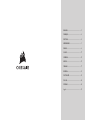 2
2
-
 3
3
-
 4
4
-
 5
5
-
 6
6
-
 7
7
-
 8
8
-
 9
9
-
 10
10
-
 11
11
-
 12
12
-
 13
13
-
 14
14
-
 15
15
-
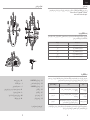 16
16
Corsair M65 RGB Ultra Manuale utente
- Categoria
- Topi
- Tipo
- Manuale utente
in altre lingue
- français: Corsair M65 RGB Ultra Manuel utilisateur
- português: Corsair M65 RGB Ultra Manual do usuário
- dansk: Corsair M65 RGB Ultra Brugermanual